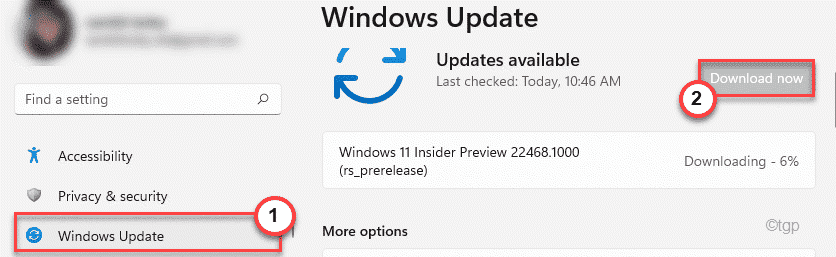- 사용자는 갑자기 Xbox Game Pass에서 새 게임을 다운로드할 수 없게 렌더링되었다고 보고했습니다.
- 하드 드라이브가 프로비저닝되지 않고 제대로 설정되지 않은 경우 설치 액세스가 거부됩니다.
- 컴퓨터 설정과 Microsoft 계정을 수정하면 문제를 쉽게 해결할 수 있습니다.

엑스다운로드 파일을 클릭하여 설치
이 소프트웨어는 일반적인 컴퓨터 오류를 복구하고 파일 손실, 맬웨어, 하드웨어 오류로부터 사용자를 보호하고 최대 성능을 위해 PC를 최적화합니다. 지금 3단계로 PC 문제를 해결하고 바이러스를 제거하세요.
- Restoro PC 수리 도구 다운로드 특허 기술과 함께 제공되는 (특허 가능 여기).
- 딸깍 하는 소리 스캔 시작 PC 문제를 일으킬 수 있는 Windows 문제를 찾습니다.
- 딸깍 하는 소리 모두 고쳐주세요 컴퓨터의 보안 및 성능에 영향을 미치는 문제를 해결하기 위해
- Restoro가 다운로드되었습니다. 0 이달의 독자.
Microsoft는 어디에서나 플레이할 수 있는 100개 이상의 게임에 대한 무제한 액세스 권한을 부여하는 멤버십 서비스인 Game Pass를 제공합니다. 즉, Xbox와 컴퓨터용으로 게임을 개별적으로 구입할 필요가 없습니다.
그러나 일부 고객은 제공된 게임을 다운로드 및 설치할 수 없다고 보고했습니다.
Windows 11에서 Xbox 소프트웨어를 통해 게임을 설치하는 동안 콘텐츠를 저장하는 데 사용할 하드 드라이브를 지정하는 옵션이 제공됩니다. 하드 드라이브가 프로비저닝되지 않은 경우 설치 액세스가 계속 거부됩니다.
이 게시물에서는 오류에 대한 가능한 모든 솔루션과 문제 해결 프로세스 중에 사용할 수 있는 기타 관련 정보를 살펴보겠습니다. 하지만 무엇보다도 먼저 Xbox Game Pass가 제공하는 기능을 살펴보겠습니다.
Xbox Game Pass의 기능은 무엇입니까?
Microsoft의 Xbox Game Pass는 다양한 게임을 즐길 수 있는 비디오 게임 구독 서비스입니다. Xbox One 콘솔, Xbox 시리즈 X/S 콘솔, Xbox Cloud Gaming, Windows 11 및 Windows 10 컴퓨터, Android 모바일 장치와 호환됩니다.

Xbox Game Pass 앱을 사용하면 Xbox One에서 100개 이상의 고품질 게임을 즐길 수 있습니다. 이 기능을 사용하면 사용 가능한 100개 이상의 Xbox 게임을 즉시 탐색하고 플레이할 수 있을 뿐만 아니라 Xbox 콘솔이나 PC에서 좋아하는 게임을 다운로드할 수 있습니다.
Xbox Game Pass는 구독 플랜을 통해 콘솔과 PC 모두에서 한 달에 $9.99에 사용할 수 있습니다. Xbox Game Pass Ultimate의 월간 비용은 $14.99입니다. 후자의 구독자는 보너스로 Xbox Cloud Gaming에 액세스할 수 있습니다.
2021년 6월 24일 Microsoft는 회사의 최신 운영 체제인 Windows 11의 출시를 발표했습니다. Windows 11에는 운영 체제에 직접 통합될 Xbox Game Pass 도입을 포함하여 몇 가지 새로운 기능과 업그레이드가 있습니다.
또한 Windows 11에는 DirectX 12 Ultimate, DirectStorage API 및 자동 HDR의 세 가지 추가 게임 기능이 있으며 이 모든 기능은 게이머에게 매우 유용합니다.
Windows 11용 Xbox Game Pass에서 게임을 다운로드할 수 없으면 어떻게 해야 합니까?
1. 지역 변경
- 열기 설정 앱을 눌러 창 키 + 나로 이동한 다음 시간 및 언어 섹션을 선택하고 언어 및 지역 옵션.

- 이제 설정 국가 혹은 지역 하에 미국으로 지역 부분.

이 간단한 접근 방식을 사용하여 오류를 해결하고 원하는 게임에 액세스할 수 있습니다.
2. 서버 오류
Game Pass의 모든 단일 게임은 기술적인 문제를 겪을 수 있으며, 이는 각각 제작자 또는 Microsoft Windows 스토어의 잘못일 수 있습니다.
특정 게임을 다운로드할 수 없는 경우, 서버에 과부하가 걸리거나 점검이 불가할 수 있습니다.
대부분의 경우 개발자는 Twitter와 같은 공식 소셜 미디어 계정을 사용하거나 공식 개발자 웹사이트를 통해 문제를 소비자에게 알립니다.
이 때문에 게임 서버 다운 여부는 회사 공식 SNS를 통해 확인하시기 바랍니다.
라이선스가 없는 출처에서 Xbox Game Pass를 구매하면 이 문제가 발생할 수 있습니다. 월 $9.99에 모든 Xbox Game Pass 타이틀에 액세스할 수 있는 공식 웹사이트에서 Xbox Game Pass 구독을 구매했는지 항상 확인하십시오!
3. Windows 스토어 캐시 재설정
- 눌러 창 키보드에서 키를 누른 다음 입력 wsreset 검색 창에서 가장 관련성이 높은 결과를 클릭합니다.

- Windows 스토어 캐시를 재설정하기 위해 명령이 실행될 때까지 기다린 다음 Xbox 앱을 다시 시작합니다.

4. Windows 문제 해결사 실행
- 눌러 창 키 + 나 열다 설정 앱으로 이동하여 체계 왼쪽 패널에서 문제 해결 오른쪽에서.

- 일단 안에 들어가면 문제 해결 메뉴, 클릭 기타 문제 해결사 옵션.

- 이제 당신이 만날 때까지 아래로 스크롤하십시오 Windows 스토어 앱 문제 해결사 및 클릭 운영 옆에.

문제 해결사가 오류 검색을 완료하면 발생한 특정 버그와 수정 방법에 대한 지침이 표시됩니다. 쓰여진 대로 정확하게 제공된 지침을 따르는 것이 중요합니다.
5. 앱 복구
- 눌러 창 키 + 나 열다 설정 앱 다음으로 이동 앱, 다음에 앱 및 기능.

- 일단 안에 들어가면 앱 및 기능 창, 검색 엑스박스 검색 창에서 옆에 있는 세 개의 점 메뉴를 클릭한 다음 고급 옵션.

- 찾을 때까지 아래로 스크롤하십시오. 초기화 섹션을 클릭한 다음 수리하다 단추.

허용 수리하다 수정 사항이 적용되었는지 확인하기 위해 컴퓨터 재부팅을 진행하기 전에 프로세스를 완료하십시오.
6. 앱 재설정
노트
Xbox 응용 프로그램을 재설정하도록 선택하면 이전에 해당 응용 프로그램에 저장되었던 모든 정보가 손실됩니다. 따라서 재설정 프로세스를 시작하기 전에 중요한 데이터의 백업을 생성하는 것이 좋습니다.
- 눌러 창 키 + 나 열다 설정 창을 클릭하고 앱 뒤이어 앱 및 기능.

- 일단 안에 들어가면 앱 및 기능 창, 검색 스카이프 검색창에 앱을 입력하고 점 3개로 된 메뉴를 클릭한 다음 고급 옵션.

- 찾을 때까지 아래로 스크롤하십시오. 초기화 섹션을 클릭한 다음 초기화 단추.

Xbox 올 액세스의 기능은 무엇입니까?
최근에 Microsoft는 Xbox All Access 파이낸싱 패키지를 이전보다 훨씬 더 적극적으로 홍보하고 있습니다. 과거에는 소비자들이 새로운 Xbox Series X 및 Xbox Series S에 대한 장기적인 애착을 형성하도록 유인하기 위해 콘솔.
가제트에 대한 전체 금액을 선불로 지불하는 대신 올 액세스를 사용하면 고객이 24개월 동안 월별 요금을 지불하여 비용을 절약할 수 있습니다. Xbox Game Pass Ultimate는 계약 기간 동안 포함되어 있어 모든 게임 컬렉션에 귀중한 추가 기능을 제공합니다.
패키지의 Xbox Game Pass Ultimate 구성 요소는 계약 유효 기간 동안 비용을 줄이기 위해 제거할 수 없습니다.
그리고 올 액세스 계약은 법적 구속력이 있으므로 최초 30일 이후에는 취소가 불가능합니다. 가입이 아닌 계약을 체결하고 제한된 보증 범위를 벗어나는 새 콘솔을 얻을 수 없습니다. 기간.
당면한 오류를 수정하기 위한 자세한 정보 및 추가 방법은 PC에서 Game Pass 게임 설치를 수정하는 방법에 대한 기사를 확인하십시오..
또는 귀하가 Windows 11의 Xbox 앱에서 원하는 드라이브를 선택할 수 없습니다., 여기에 링크된 가이드를 살펴보고 문제를 해결하는 방법을 알아보세요.
사용자는 다음 작업에 도움이 되었습니다. 보조 드라이브에 Xbox Game Pass를 설치할 수 있는지 여부에 대한 기사 읽기. 놓치지 마세요!
아래 의견에 어떤 솔루션이 가장 효과가 있었고 현재 어떤 Xbox 게임이 가장 좋아하는지 알려주십시오. 읽어 주셔서 감사합니다!